 من شرحي بالصور : درس عمل تأثيرات ثلاثية الأبعاد على صورة ثابتة بالباور بانتPowerPaint,طريقة تطبيق تأثيرات احترافية ثلاثية الأبعاد 3d على صورة بدون فوتوشوب
من شرحي بالصور : درس عمل تأثيرات ثلاثية الأبعاد على صورة ثابتة بالباور بانتPowerPaint,طريقة تطبيق تأثيرات احترافية ثلاثية الأبعاد 3d على صورة بدون فوتوشوب

إظهار التوقيع
توقيع : إشرآقـــة أمل
التوقيع لا يظهر للزوار ..
 رد: من شرحي بالصور : درس عمل تأثيرات ثلاثية الأبعاد على صورة ثابتة بالباور بانتPowerPaint,طريقة تطبيق تأثيرات احترافية ثلاثية الأبعاد 3d على صورة بدون فوتوشوب
رد: من شرحي بالصور : درس عمل تأثيرات ثلاثية الأبعاد على صورة ثابتة بالباور بانتPowerPaint,طريقة تطبيق تأثيرات احترافية ثلاثية الأبعاد 3d على صورة بدون فوتوشوب
إظهار التوقيع
توقيع : دوما لك الحمد
التوقيع لا يظهر للزوار ..
 رد: من شرحي بالصور : درس عمل تأثيرات ثلاثية الأبعاد على صورة ثابتة بالباور بانتPowerPaint,طريقة تطبيق تأثيرات احترافية ثلاثية الأبعاد 3d على صورة بدون فوتوشوب
رد: من شرحي بالصور : درس عمل تأثيرات ثلاثية الأبعاد على صورة ثابتة بالباور بانتPowerPaint,طريقة تطبيق تأثيرات احترافية ثلاثية الأبعاد 3d على صورة بدون فوتوشوب
إظهار التوقيع
توقيع : إشرآقـــة أمل
التوقيع لا يظهر للزوار ..
 رد: من شرحي بالصور : درس عمل تأثيرات ثلاثية الأبعاد على صورة ثابتة بالباور بانتPowerPaint,طريقة تطبيق تأثيرات احترافية ثلاثية الأبعاد 3d على صورة بدون فوتوشوب
رد: من شرحي بالصور : درس عمل تأثيرات ثلاثية الأبعاد على صورة ثابتة بالباور بانتPowerPaint,طريقة تطبيق تأثيرات احترافية ثلاثية الأبعاد 3d على صورة بدون فوتوشوب
إظهار التوقيع
توقيع : جنا حبيبة ماما
التوقيع لا يظهر للزوار ..
 رد: من شرحي بالصور : درس عمل تأثيرات ثلاثية الأبعاد على صورة ثابتة بالباور بانتPowerPaint,طريقة تطبيق تأثيرات احترافية ثلاثية الأبعاد 3d على صورة بدون فوتوشوب
رد: من شرحي بالصور : درس عمل تأثيرات ثلاثية الأبعاد على صورة ثابتة بالباور بانتPowerPaint,طريقة تطبيق تأثيرات احترافية ثلاثية الأبعاد 3d على صورة بدون فوتوشوب
إظهار التوقيع
توقيع : إشرآقـــة أمل
التوقيع لا يظهر للزوار ..
 رد: من شرحي بالصور : درس عمل تأثيرات ثلاثية الأبعاد على صورة ثابتة بالباور بانتPowerPaint,طريقة تطبيق تأثيرات احترافية ثلاثية الأبعاد 3d على صورة بدون فوتوشوب
رد: من شرحي بالصور : درس عمل تأثيرات ثلاثية الأبعاد على صورة ثابتة بالباور بانتPowerPaint,طريقة تطبيق تأثيرات احترافية ثلاثية الأبعاد 3d على صورة بدون فوتوشوب
إظهار التوقيع
توقيع : العدولة هدير
التوقيع لا يظهر للزوار ..
 رد: من شرحي بالصور : درس عمل تأثيرات ثلاثية الأبعاد على صورة ثابتة بالباور بانتPowerPaint,طريقة تطبيق تأثيرات احترافية ثلاثية الأبعاد 3d على صورة بدون فوتوشوب
رد: من شرحي بالصور : درس عمل تأثيرات ثلاثية الأبعاد على صورة ثابتة بالباور بانتPowerPaint,طريقة تطبيق تأثيرات احترافية ثلاثية الأبعاد 3d على صورة بدون فوتوشوب
إظهار التوقيع
توقيع : إشرآقـــة أمل
التوقيع لا يظهر للزوار ..
 رد: من شرحي بالصور : درس عمل تأثيرات ثلاثية الأبعاد على صورة ثابتة بالباور بانتPowerPaint,طريقة تطبيق تأثيرات احترافية ثلاثية الأبعاد 3d على صورة بدون فوتوشوب
رد: من شرحي بالصور : درس عمل تأثيرات ثلاثية الأبعاد على صورة ثابتة بالباور بانتPowerPaint,طريقة تطبيق تأثيرات احترافية ثلاثية الأبعاد 3d على صورة بدون فوتوشوب
 رد: من شرحي بالصور : درس عمل تأثيرات ثلاثية الأبعاد على صورة ثابتة بالباور بانتPowerPaint,طريقة تطبيق تأثيرات احترافية ثلاثية الأبعاد 3d على صورة بدون فوتوشوب
رد: من شرحي بالصور : درس عمل تأثيرات ثلاثية الأبعاد على صورة ثابتة بالباور بانتPowerPaint,طريقة تطبيق تأثيرات احترافية ثلاثية الأبعاد 3d على صورة بدون فوتوشوب
إظهار التوقيع
توقيع : إشرآقـــة أمل
التوقيع لا يظهر للزوار ..
 رد: من شرحي بالصور : درس عمل تأثيرات ثلاثية الأبعاد على صورة ثابتة بالباور بانتPowerPaint,طريقة تطبيق تأثيرات احترافية ثلاثية الأبعاد 3d على صورة بدون فوتوشوب
رد: من شرحي بالصور : درس عمل تأثيرات ثلاثية الأبعاد على صورة ثابتة بالباور بانتPowerPaint,طريقة تطبيق تأثيرات احترافية ثلاثية الأبعاد 3d على صورة بدون فوتوشوب
 رد: من شرحي بالصور : درس عمل تأثيرات ثلاثية الأبعاد على صورة ثابتة بالباور بانتPowerPaint,طريقة تطبيق تأثيرات احترافية ثلاثية الأبعاد 3d على صورة بدون فوتوشوب
رد: من شرحي بالصور : درس عمل تأثيرات ثلاثية الأبعاد على صورة ثابتة بالباور بانتPowerPaint,طريقة تطبيق تأثيرات احترافية ثلاثية الأبعاد 3d على صورة بدون فوتوشوب
إظهار التوقيع
توقيع : إشرآقـــة أمل
التوقيع لا يظهر للزوار ..
 رد: من شرحي بالصور : درس عمل تأثيرات ثلاثية الأبعاد على صورة ثابتة بالباور بانتPowerPaint,طريقة تطبيق تأثيرات احترافية ثلاثية الأبعاد 3d على صورة بدون فوتوشوب
رد: من شرحي بالصور : درس عمل تأثيرات ثلاثية الأبعاد على صورة ثابتة بالباور بانتPowerPaint,طريقة تطبيق تأثيرات احترافية ثلاثية الأبعاد 3d على صورة بدون فوتوشوب
 رد: من شرحي بالصور : درس عمل تأثيرات ثلاثية الأبعاد على صورة ثابتة بالباور بانتPowerPaint,طريقة تطبيق تأثيرات احترافية ثلاثية الأبعاد 3d على صورة بدون فوتوشوب
رد: من شرحي بالصور : درس عمل تأثيرات ثلاثية الأبعاد على صورة ثابتة بالباور بانتPowerPaint,طريقة تطبيق تأثيرات احترافية ثلاثية الأبعاد 3d على صورة بدون فوتوشوب
إظهار التوقيع
توقيع : إشرآقـــة أمل
التوقيع لا يظهر للزوار ..
 رد: من شرحي بالصور : درس عمل تأثيرات ثلاثية الأبعاد على صورة ثابتة بالباور بانتPowerPaint,طريقة تطبيق تأثيرات احترافية ثلاثية الأبعاد 3d على صورة بدون فوتوشوب
رد: من شرحي بالصور : درس عمل تأثيرات ثلاثية الأبعاد على صورة ثابتة بالباور بانتPowerPaint,طريقة تطبيق تأثيرات احترافية ثلاثية الأبعاد 3d على صورة بدون فوتوشوب
إظهار التوقيع
توقيع : حياه الروح 5
التوقيع لا يظهر للزوار ..
 رد: من شرحي بالصور : درس عمل تأثيرات ثلاثية الأبعاد على صورة ثابتة بالباور بانتPowerPaint,طريقة تطبيق تأثيرات احترافية ثلاثية الأبعاد 3d على صورة بدون فوتوشوب
رد: من شرحي بالصور : درس عمل تأثيرات ثلاثية الأبعاد على صورة ثابتة بالباور بانتPowerPaint,طريقة تطبيق تأثيرات احترافية ثلاثية الأبعاد 3d على صورة بدون فوتوشوب
إظهار التوقيع
توقيع : إشرآقـــة أمل
التوقيع لا يظهر للزوار ..
 رد: من شرحي بالصور : درس عمل تأثيرات ثلاثية الأبعاد على صورة ثابتة بالباور بانتPowerPaint,طريقة تطبيق تأثيرات احترافية ثلاثية الأبعاد 3d على صورة بدون فوتوشوب
رد: من شرحي بالصور : درس عمل تأثيرات ثلاثية الأبعاد على صورة ثابتة بالباور بانتPowerPaint,طريقة تطبيق تأثيرات احترافية ثلاثية الأبعاد 3d على صورة بدون فوتوشوب
إظهار التوقيع
توقيع : سآرونهـة تشآن
التوقيع لا يظهر للزوار ..
 رد: من شرحي بالصور : درس عمل تأثيرات ثلاثية الأبعاد على صورة ثابتة بالباور بانتPowerPaint,طريقة تطبيق تأثيرات احترافية ثلاثية الأبعاد 3d على صورة بدون فوتوشوب
رد: من شرحي بالصور : درس عمل تأثيرات ثلاثية الأبعاد على صورة ثابتة بالباور بانتPowerPaint,طريقة تطبيق تأثيرات احترافية ثلاثية الأبعاد 3d على صورة بدون فوتوشوب
إظهار التوقيع
توقيع : Mrmorii
التوقيع لا يظهر للزوار ..
 رد: من شرحي بالصور : درس عمل تأثيرات ثلاثية الأبعاد على صورة ثابتة بالباور بانتPowerP
رد: من شرحي بالصور : درس عمل تأثيرات ثلاثية الأبعاد على صورة ثابتة بالباور بانتPowerP
 رد: من شرحي بالصور : درس عمل تأثيرات ثلاثية الأبعاد على صورة ثابتة بالباور
رد: من شرحي بالصور : درس عمل تأثيرات ثلاثية الأبعاد على صورة ثابتة بالباور
الساعة الآن 07:25 AM
جميع المشاركات تمثل وجهة نظر كاتبها وليس بالضرورة وجهة نظر الموقع




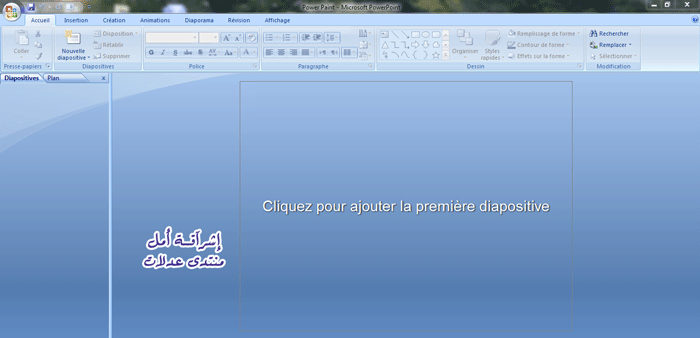
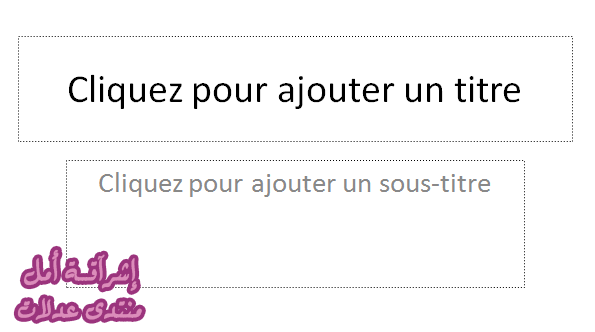




 لا أعرف لما)
لا أعرف لما)



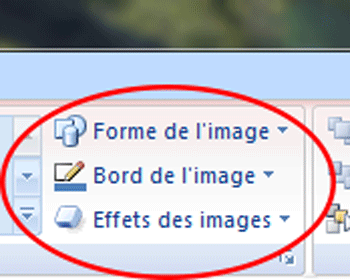







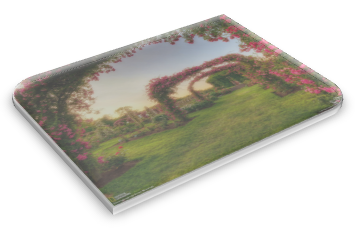




 mrs
mrs


